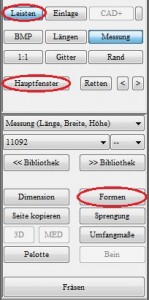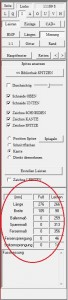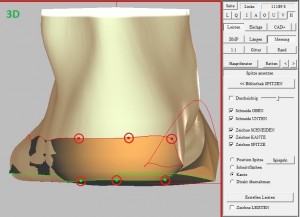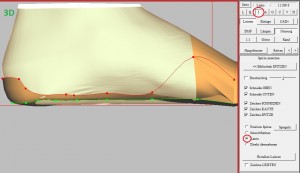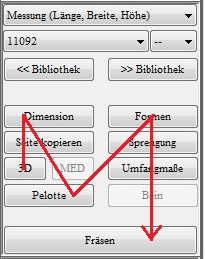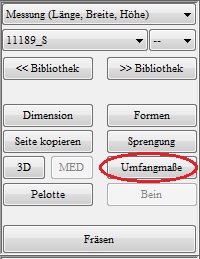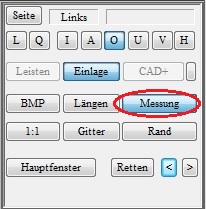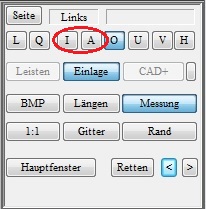Es gibt verschiedene 3D Scanner. Die 3D Scanner können am einfachsten anhand des Gehäuses unterschieden werden.
- GT George FLAT
- 3D Scanner F2
- 3D Scanner F
Bitte beachten Sie im Support- Fall auch unsere Kompatibilitätsliste.
Der GT George FLAT ist das aktuellste Modell. Das Gerät ist kompakter gehalten als sein Vorgänger. Die obere Seite des Gehäuses besteht aus einer durchgehenden Plexiglasplatte.
Der 3D Scanner F2 ist das Vorgängermodell. Die obere Seite des Gehäuses besteht aus einer durchgehenden Plexiglasplatte.
Beim 3D Scanner F ist das Gehäuse ist blau.
Die unterschiedlichen Modelle unserer Vollfußscanner finden Sie hier.
Folgende 3D Scanner werden nicht mehr von uns supported!
Der 3D Scanner und der 3D Scanner C besitzen beide ein silbernes Gehäuse. Unterscheiden kann man die beiden Scanner am Gehäuse, der Rahmen des 3D Scanners besteht aus vierkant Aluminiumprofilen, die an den Enden mit schwarzen Plastikkappen verschlossen sind. Das Gehäuse des 3D Scanner C besteht von außen nur aus Platten.
Die beiden Scanner können auch anhand der Seriennummer unterschieden werden.
- 3D Scanner: Die Seriennummer endet mit einer Zahl (siehe Abbildung 4, die letzten 5 Ziffern unterscheiden sich je nach Scanner)
- 3D Scanner C: Die Seriennummer endet mit „C“ (siehe Abbildung 5, die letzten 5 Ziffern vor dem C sind variabel)